경고 디스크 이벤트 51 "페이징 작업 중 \Device\Harddisk\… 장치에서 오류가 감지되었습니다."라는 경고는 일반적으로 하드웨어 또는 장치 드라이버 관련 문제를 나타냅니다. 이벤트 ID 51 이벤트 메시지는 컴퓨터에서 디스크로 또는 디스크에서 정보를 페이징할 때 오류가 발생하면 기록됩니다.
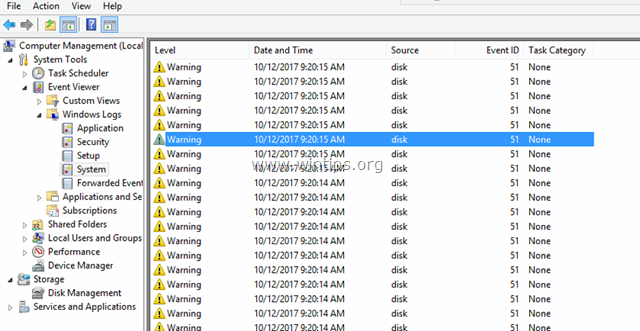
이벤트 ID 51이 반드시 하드 디스크에 결함이 있음을 의미하지는 않습니다. 하드 디스크 컨트롤러 문제로 인해 디스크 공간이 부족할 때 오류가 발생할 수 있습니다. 손상된 HDD 데이터 케이블 또는 부적절하게 디스크를 꺼냈기 때문에(예: 외장 USB 디스크 또는 USB 썸인 경우) 디스크).
이 튜토리얼에서는 "경고 디스크 이벤트 51. Windows 10, 8, 7 또는 Vista에서 페이징 작업 중 장치에서 오류가 감지되었습니다." 경고 메시지가 표시됩니다.
해결 방법: 디스크 이벤트 51. 페이징 작업 중 장치 하드 디스크에서 오류가 감지되었습니다.
중요한: 디스크의 이벤트 ID 51 문제를 해결하기 전에 아래에 언급된 단계를 사용하여 디스크가 가득 차지 않았는지 확인 그리고 지원 당신의 데이터. 디스크 내용을 읽을 수 없는 경우 다음을 수행합니다.
1. 하드 디스크를 다른 컴퓨터에 연결합니다(사용 가능한 경우).
2. 데스크탑 컴퓨터를 소유하고 있다면 하드 디스크를 마더보드의 다른 포트(예: SATA 포트)에 연결하거나 하드 디스크 케이블을 교체하십시오.
3. 랩톱 컴퓨터를 소유하고 있는 경우 케이블에서 하드 디스크를 분리했다가 다시 연결하거나 케이블을 교체하십시오.
4. 외부 USB 디스크에서 이벤트 ID 51 오류가 발생하면 "안전한 USB 제거" 옵션을 사용하지 않고 시스템에서 디스크를 제거했기 때문에 오류가 발생한 것일 수 있습니다. 이 경우 'CHKDSK' 명령을 사용하여 디스크에 오류가 있는지 확인하십시오(참조 3단계 지침은 아래 참조). CHKDSK를 실행한 후에도 오류가 지속되면 디스크를 다른 USB 포트에 연결하거나 가능한 경우 인클로저에서 드라이브를 제거하고 시스템에 직접 연결합니다.
1 단계. "이벤트 ID 51" 오류가 표시되는 디스크를 찾습니다.
계속 진행하고 디스크 관리를 사용하여 오류 51이 참조하는 물리적 디스크를 찾으십시오. *
* 메모: 시스템에 하드 디스크가 하나만 설치된 경우 이 단계를 건너뛰고 다음으로 진행하십시오. 2 단계.
1. 동시에 누르기 윈도우 키 + 아르 자형 실행 명령 상자를 엽니다.
2. 내부 찾다 (실행) 명령 상자에 다음을 입력합니다. diskmgmt.msc 그리고 누르다 입력하다.

3. 에 디스크 관리 창에서 이벤트 ID 51에 표시된 "하드디스크" 번호에서 디스크가 무엇인지 식별합니다.
예를 들어:
ㅏ. 아래 예시 스크린샷에서 볼 수 있듯이 이벤트 51 경고 메시지는 "하드디스크0". 이 경우 이벤트 51은 디스크 0을 가리킵니다.
"이벤트 51, 디스크 - \Device\Harddisk 장치에서 오류가 감지되었습니다.0\DR0, 페이징 작업 중"
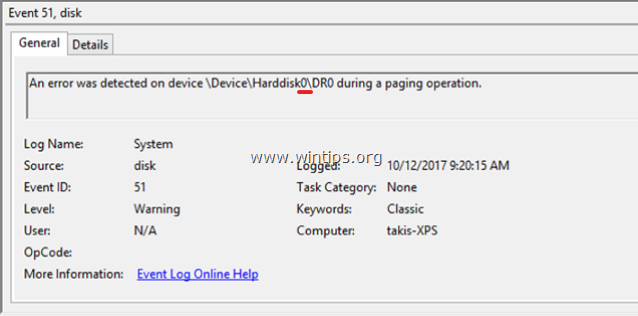
비. 따라서 이 경우 이벤트 51은 다음을 가리킵니다. 디스크 0.
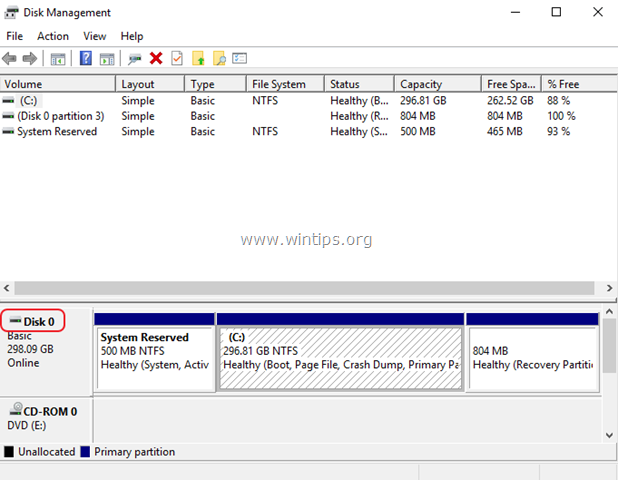
4. 그런 다음 문제가 있는 디스크를 마우스 오른쪽 버튼으로 클릭하고 속성.
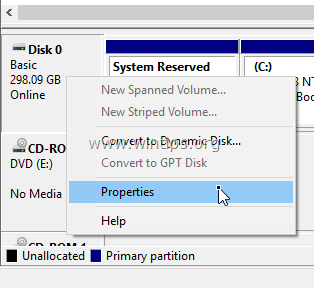
5. ~에 일반적인 탭에서 디스크 모델을 볼 수 있습니다.
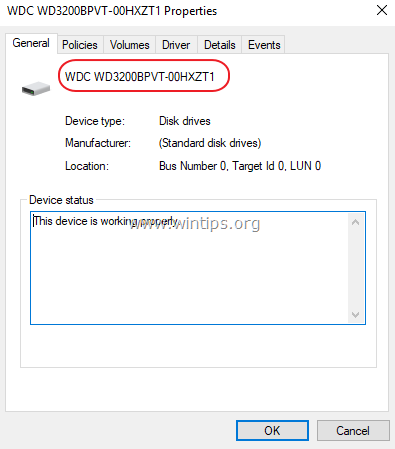
6. 해당 정보를 사용하여 계속 진행하여 문제가 있는 물리적 디스크를 찾습니다.
2 단계. HDD 컨트롤러의 장치 드라이버를 업데이트합니다.
오류 51을 해결하기 위한 다음 단계는 하드 디스크 컨트롤러용 드라이버를 업데이트하는 것입니다. 하기 위해서:
- 누르다 "창”
 + “아르 자형" 키를 로드하여 운영 대화 상자.
+ “아르 자형" 키를 로드하여 운영 대화 상자. - 유형 devmgmt.msc 그리고 누르다 입력하다.

2. 장치관리자에서, 더블 클릭 확장하다'IDE ATA/ATAPI 컨트롤러'. *
3. 스토리지 컨트롤러(하나씩)를 마우스 오른쪽 버튼으로 클릭하고 드라이버 업데이트.
* 노트:
1. Windows에서 업데이트된 드라이버를 찾을 수 없으면 제조업체의 지원 사이트로 이동한 다음 업데이트된 칩셋 드라이버를 찾고 스토리지에 대한 다른 모든 권장 드라이버를 설치합니다. 컨트롤러.
2. 문제가 되는 디스크가 USB 디스크인 경우 '범용 직렬 버스 컨트롤러'의 드라이버를 확장하고 업데이트합니다.
3. 문제가 있는 디스크가 SCSI 또는 IEEE 1394(Firewire)인 경우 SCSI 또는 IEEE 1394 컨트롤러용 업데이트된 드라이버를 설치하십시오.
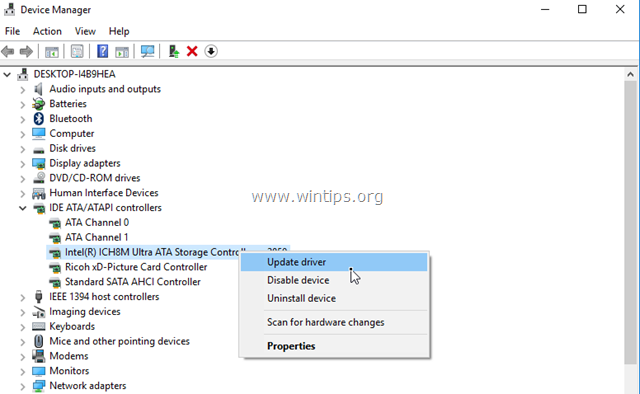
3단계. CHKDSK를 사용하여 파일 시스템 오류를 확인하고 복구합니다.
다음 단계는 CHKDSK 명령을 사용하여 하드 드라이브에 문제가 있는지 확인하는 것입니다. 하기 위해서:
1. 열기 관리자로 명령 프롬프트.
2. 명령 프롬프트 창에서 다음 명령*을 입력하고 키를 누릅니다. 입력하다:
- chkdsk 엑스: /정말로
* 문자 "를 교체하십시오.엑스" 위 명령에서 문제가 있는 디스크의 드라이브 문자에 따라

3. CHKDSK 명령 작업이 완료되면 시스템을 다시 시작하고 이벤트 ID 51 경고 메시지가 시스템 이벤트 뷰어에 지속되는지 확인합니다.
디스크 경고 ID 51을 해결하는 다른 방법:
1. Intel Storage Manager를 제거합니다(설치된 경우).
2. BIOS 설정에서 SATA 모드를 AHCI에서 IDE로 변경합니다. *
* 메모: 경우에 따라 SATA에서 AHCI로(또는 그 반대로) 변경하면 Windows가 부팅되지 않을 수 있습니다. 이 경우 SATA 모드 설정을 다시 AHCI로 되돌립니다.
3. 데스크탑 컴퓨터를 소유하고 있는 경우 PSU(전원 공급 장치)를 교체하십시오.
4. 하드웨어 문제에 대한 HDD 테스트 및 진단.
그게 다야! 이 가이드가 귀하의 경험에 대한 의견을 남기는 데 도움이 되었는지 알려주십시오. 이 가이드를 좋아하고 공유하여 다른 사람들을 도우십시오.